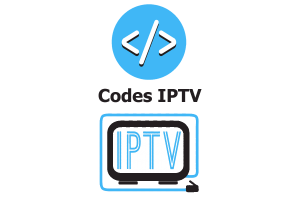IPTV Gratuit Kodi
Pour commencer, nous allons dire que Kodi est un lecteur gratuit qui nous permet de regarder n’importe quelle chaîne de télévision gratuitement, ce qui est une excellente option lorsqu’il s’agit de pouvoir s’abonner à divers programmes que l’on peut trouver à la télévision.
On peut aussi dire que c’est un centre multimédia open source, utilisable sur plusieurs et nombreuses plateformes, mais le problème ici est que beaucoup de gens ne savent pas comment l’utiliser et comment il fonctionne.
Comment configurer le IPTV Kodi pour n’importe quel appareil ?
Tout d’abord, il faut dire que la configuration est assez simple, mais avant de commencer, il est essentiel de changer la langue qui est en anglais, pour la vôtre. De plus, la configuration est identique sur tous les systèmes d’exploitation.
Une fois l’installation terminée, vous devrez aller dans Add-ons, puis dans My Add-ons, où vous trouverez plusieurs icônes.
Il suffit de sélectionner le client PVR, puis de cliquer sur l’option PVR IPTV Simple Client. Vous verrez une nouvelle page avec 6 options différentes.
Il vous suffit de cliquer sur Paramètres, puis de sélectionner l’URL de la playlist M3U, puis de coller votre lien dans une case qui apparaît.
Ensuite, vous devez cliquer sur l’URL XMLTV et coller à nouveau l’URL de votre EPG. Vous devrez revenir à l’option PVR IPTV Simple Client, puis terminer en cliquant sur Activer.
Enfin, vous devez aller dans la catégorie souhaitée et sélectionner la chaîne de télévision que vous souhaitez. Bien sûr, il faut attendre un peu car vous devez recevoir la notification de mise à jour et d’installation.
Comment installer Kodi sur une télévision intelligente
Grâce au fait qu’il existe aujourd’hui plusieurs téléviseurs intelligents qui intègrent déjà Android TV, il est plus facile d’installer Kodi, mais au cas où votre téléviseur ne disposerait pas de cette fonctionnalité, vous devez vous rendre dans un App store et choisir l’application dont vous avez besoin.
Un conseil important que nous vous donnons est de vous assurer que l’appareil est connecté à tout moment. Cherchez ensuite la fonction Play Store sur votre téléviseur, puis la fonction Kodi et téléchargez le programme.
En plus de tout cela, vous devez installer d’autres modules
omplémentaires, car vous pouvez ainsi diffuser et télécharger le contenu que vous souhaitez sans avoir à vous connecter. Les plus célèbres sont Pyramide, Bob Release, Genesis, etc.
Par exemple, pour configurer Kodi avec Chromecast, vous devez vous assurer que votre réseau sans fil est allumé, puis connecter Android et Smart TV à ce réseau.
IMPORTANT. Vérifiez que Kodi est installé sur votre téléphone sans aucun problème. Si c’est le cas, rendez-vous sur le Play Store et téléchargez l’application Google Home.
Installez-le et cliquez ensuite sur le menu principal “streaming écran / audio disponible” et enfin “cliquez sur l’écran / audio de l’écran du mobile sur la TV”. Il ne reste plus qu’à ouvrir Kodi et à profiter de tout ce qu’il a à offrir.
Comment installer Kodi sur Android
Installer Kodi sur Android est plus facile que vous ne le pensez. Il suffit de se rendre sur le Play Store ou de télécharger l’application à partir du fichier apk. Bien entendu, vous devez garder à l’esprit que grâce à la version apk, vous pourrez utiliser des applications qui ne sont pas disponibles dans le magasin.
Vous les installez avec des extensions .exe dans Windows. Faites donc très attention à la version que vous allez choisir.
Comment installer Kodi sur Windows et Mac
Rendez-vous sur le site officiel de Kodi et téléchargez-le sur votre système d’exploitation.
Si votre système d’exploitation est Windows, vous pouvez choisir entre 32 bits et 64 bits, cliquez sur Obtenir et suivez les instructions.
Si votre système d’exploitation est Mac, il suffit d’ouvrir le fichier .dmg et de faire glisser l’application Kodi dans un dossier de votre application.
Que dois-je savoir sur Kodi ?
Grâce à Kodi, vous pourrez regarder toutes sortes de films en streaming depuis le confort de votre maison, puisque l’un des avantages de cette application est l’installation d’extensions non officielles.
Qu’est-ce que Kodi ?
Kodi, anciennement connu sous le nom de XMBC (Xbox Media Center), est un centre médiatique à code source ouvert.
Mais comment appelle-t-on XMBC ? Il s’agit simplement d’une application ou d’un appareil qui permet la lecture de vidéos, d’audio et de divers contenus multimédia. En outre, nous devons également dire qu’il peut lire toutes sortes de podcasts avec l’ajout d’un add-on.
Comment fonctionne le Kodi ?
Kodi est très simple à utiliser, pouvant être utilisé sur des systèmes d’exploitation tels que Windows, Mac OX S, GNU / Linux, IOS et Android. Avec ce programme, vous allez pouvoir lire tous les types de fichiers, qu’ils soient vidéo, audio ou image, et provenant de multiples sources.
Problèmes et erreurs de Kodi
Mais ne pensez pas que tout est rose, car Kodi présente plusieurs problèmes courants, tels que le démarrage, le blocage, l’impossibilité d’installer une erreur de dépendance, l’impossibilité de se connecter à une source, un dysfonctionnement de l’add-on, etc.
Surtout si vous avez le système d’exploitation Windows 10, vous devez savoir que l’installation de Kodi peut souvent échouer, même l’application peut planter au démarrage.
Si le Kodi a tendance à planter, essayez de vider le cache ou de désinstaller l’accélération matérielle. Si le problème persiste, réinitialisez le programme à ses paramètres par défaut.
Pour conclure, grâce à Kodi IPTV, vous pourrez accéder à plusieurs chaînes de télévision de différents pays, comme la France, l’Espagne, l’Italie et bien d’autres encore.